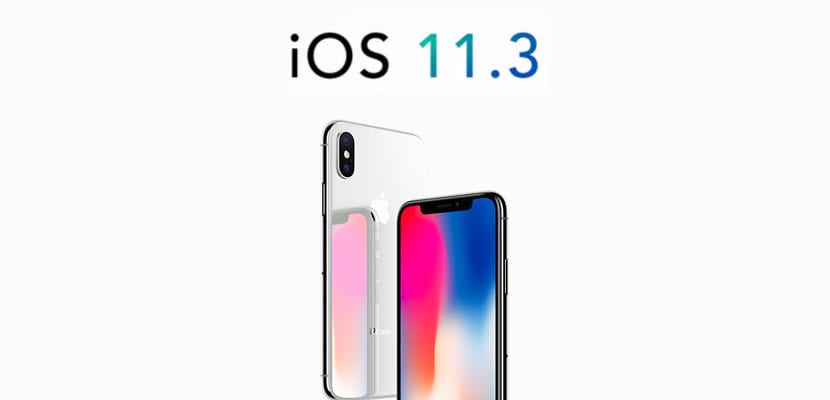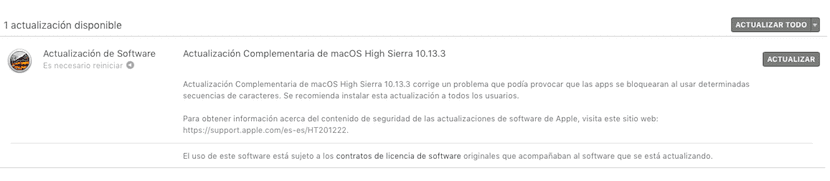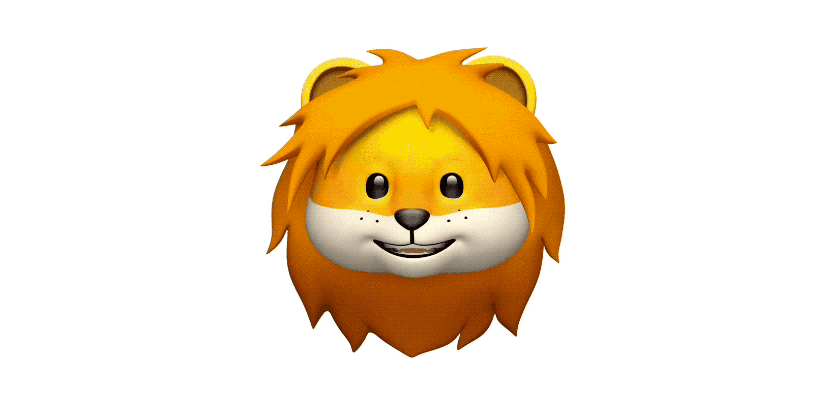A inicios de este año 2018 pudimos descubrir que la compañía LG se encargaría de la manufacturación de las pantallas OLED de los nuevos iPhone. Y ahora, tras esta filtración, la noticia parece haberse confirmado. Ya que las imágenes provienen de las instalaciones de LG Display en Vietnam, donde la compañía estaría produciendo un prototipo del “iPhone X Plus” de Apple.
Así es, ya se han filtrado varias fotografías sobre el supuesto iPhone X Plus que llegará al mercado en 2018. Obviamente, a estas alturas desconocemos cuál será finalmente la nomenclatura de este smartphone next-gen, pero todo apunta a que los candidatos serían iPhone 9, iPhone X Plus y/o iPhone SE 2, entre otras opciones.
Tras la expiración del acuerdo de Apple con Samsung, se estima que el suministro de paneles OLED por parte de LG será de entre 15 y 16 millones de unidades de cara a la segunda mitad del 2018.
Estos paneles OLED, en un principio, serían especialmente fabricados para pantallas de 6,5 pulgadas. Pero se espera que Apple presente tres modelos diferentes de iPhone, dos de ellos con pantalla OLED y una versión low-cost con pantalla LCD de 6,1 pulgadas.

Primeras fotografías del iPhone X Plus de Apple
En la primera fotografía filtrada vemos un simple digitalizador de pantalla táctilperteneciente al iPhone X Plus que cuenta con el mismo diseño que su predecesor, el iPhone X de Apple. Su tamaño es ligeramente mayor, incluso su “notch” también es diferente.
De hecho, rumores previos a esta filtración, ya especulaban que Apple estaba pensando reducir el tamaño del notch en sus smartphones de próxima generación.

En la segunda fotografía vemos tres componentes de ensamblaje para la pantalla táctil y el digitalizador del iPhone X Plus. De nuevo, la imagen muestra unos componentes de un tamaño superior al del iPhone X actual. El cuarto componente, sin embargo, tiene un tamaño más reducido.

Como mencionábamos previamente, se espera que Apple presente tres nuevos modelos de iPhone este año 2018: un iPhone con pantalla OLED de 6,5 pulgadas, un iPhone con pantalla OLED de 5,8 pulgadas y un iPhone con pantalla LCD de 6,1 pulgadas.
Fuente | Macrumors